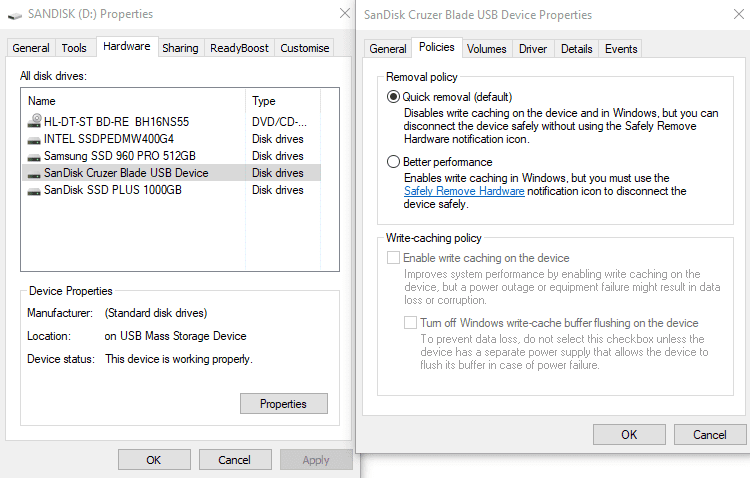USB 메모리 장치를 사용하는 모든 사람은 "USB 메모리 장치를 안전하게 꺼내기"에 대한 프롬프트를 처리했습니다. 시스템은 이것이 필요한 이유를 실제로 설명하지 않으며 대부분의 경우 그렇게 하는 것 같습니다. 불필요하므로 USB 장치를 안전하게 꺼내는 작업과 실제로 필요.
안전한 배출이 필요한 이유는 무엇입니까?
USB 드라이브에 데이터를 쓸 때 모든 데이터가 즉시 복사되는 것은 아닙니다. 경우에 따라 데이터는 RAM이나 하드 드라이브에 캐시된 다음 사용량이 적을 때 USB 메모리 스틱으로 전송됩니다. 이 캐시된 데이터는 USB 스틱으로 전송되기 전에 장치를 갑자기 제거하거나 전원이 차단되면 손상되기 쉽습니다.
USB 장치를 안전하게 꺼내는 것은 데이터 손실 위험이 없도록 모든 데이터가 드라이브에 기록되도록 하는 프로세스입니다. 경우에 따라, 특히 많은 양의 데이터를 기록해야 하거나 드라이브가 특히 느린 경우 이 프로세스에 시간이 걸릴 수 있습니다.
빠른 제거
빠른 제거는 USB 드라이브에 적용할 수 있는 설정입니다. 활성화된 경우 모든 데이터는 전송 중에 자동으로 장치에 직접 기록됩니다. 전송 알림이 완료되면 먼저 장치를 안전하게 꺼낼 필요 없이 즉시 장치를 제거할 수 있습니다. 빠른 제거는 일반적으로 USB 메모리 스틱에서 기본적으로 활성화되어 있습니다.
빠른 제거가 비활성화되면 전송이 더 빨리 진행되는 것으로 표시되고 실제로 나중에 전송을 위해 일부 데이터를 캐시에 기록합니다. 데이터 손실을 방지하려면 빠른 제거가 비활성화된 장치를 제거하기 전에 안전하게 꺼내야 합니다. 빠른 제거를 비활성화하면 쓰기 캐싱이 활성화되어 더 나은 성능을 제공할 수 있습니다. 빠른 제거는 외부 하드 드라이브와 같은 대용량 USB 저장 장치에서 기본적으로 비활성화되어 있습니다.
장치 속성을 구성하여 이동식 저장 장치에서 빠른 제거를 수동으로 활성화하거나 비활성화할 수 있습니다. 이렇게 하려면 파일 탐색기에서 이동식 드라이브를 마우스 오른쪽 버튼으로 클릭하고 "속성"을 선택해야 합니다. 속성 창에서 하드웨어 탭으로 전환하고 드라이브를 다시 선택하고 "속성"을 클릭해야 합니다.
새 속성 창에서 "정책" 탭을 클릭해야 합니다. 이 탭이 없으면 "일반" 탭에서 "설정 변경" 버튼을 클릭해야 할 수 있습니다. 정책 탭에서 라디오 버튼을 사용하여 "빠른 제거" 및 "더 나은 성능" 모드 중에서 선택하고 "확인"을 클릭하여 설정을 적용할 수 있습니다.